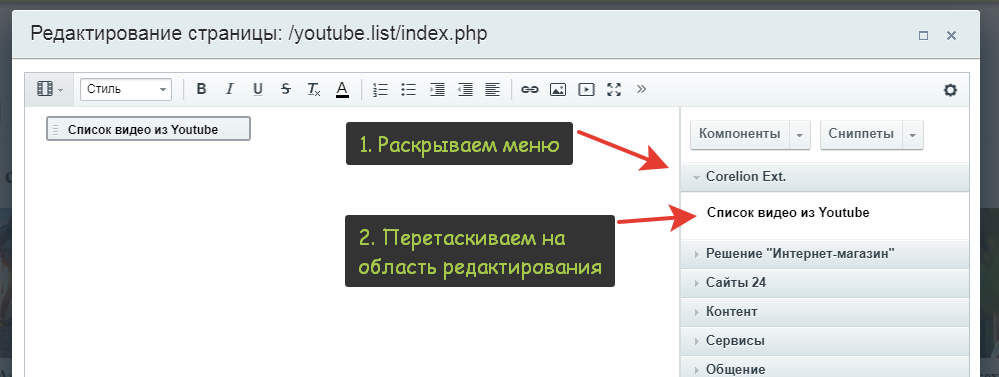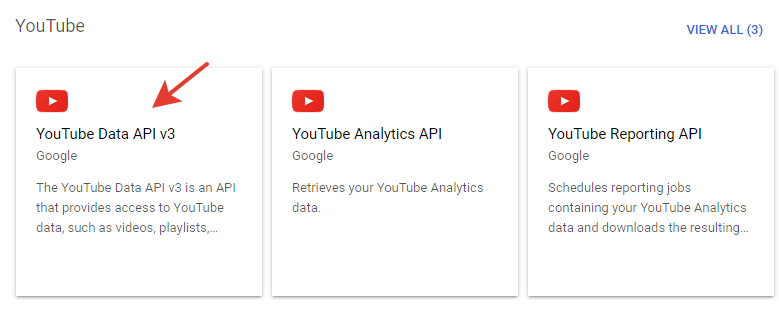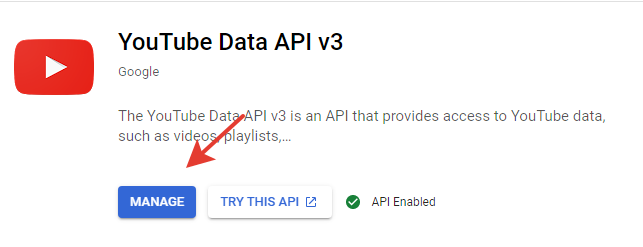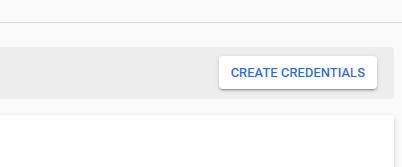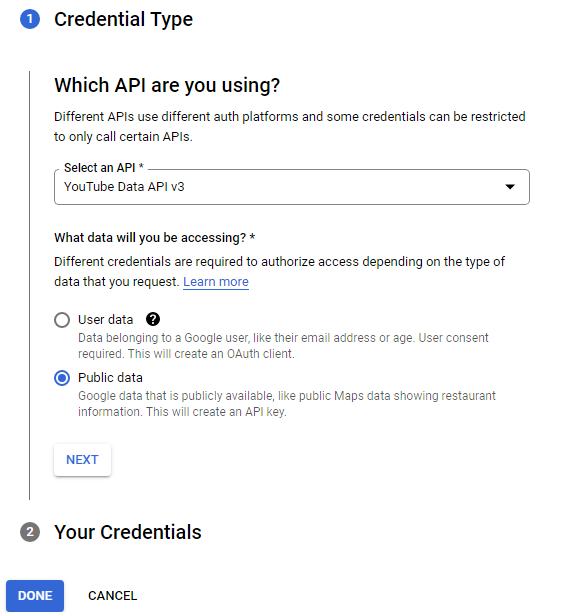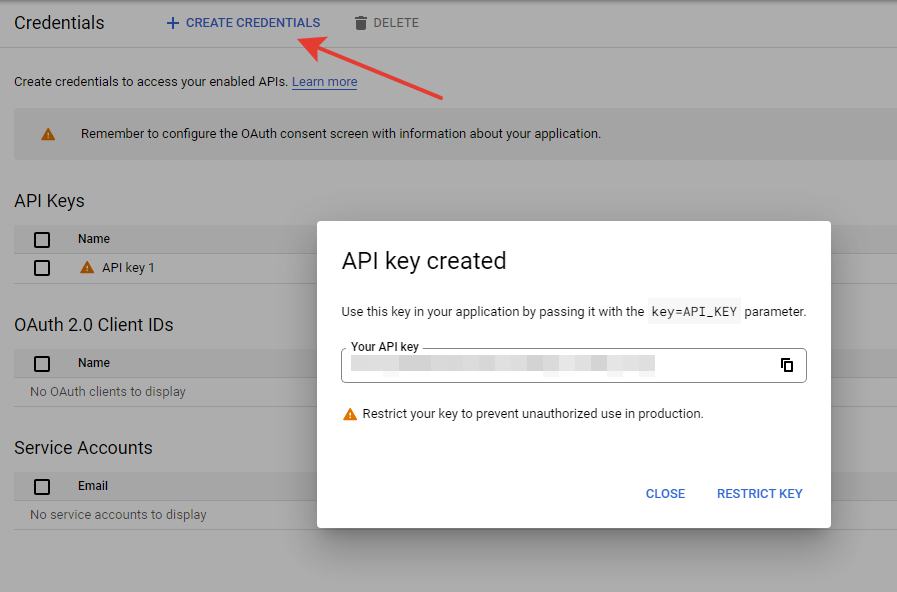Публикация видео как со всего канала YouTube, так и с отдельного плейлиста.
Источником видео могут быть:
- канал YouTube,
- плейлист YouTube.
Автоматическое обновление списка в соответствии с источником. Период регламентирует время кеширования.
Можно произвести настройку:
- количества колонок,
- количества видео на странице,
- отступа между видео,
- максимального числа видимых строк в заголовке,
- максимального числа видимых строк в описании,
- формат вывода даты публикации видео.
Адаптивными могут быть следующие параметры:
- количество колонок,
- отступ между видео.
Можно опционально показать:
- заголовок видео,
- описание видео,
- статистику видео,
- дату публикации видео.
Пагинация может быть настроена через компоненты:
- system.pagenavigation,
- main.pagenavigation.
Предоставлен удобный выбор шаблонов для обоих компонентов пагинации.
Пагинация опционально работает в режиме AJAX.
При необходимости расширить функционал для Ваших нужд, пожалуйста, обращайтесь к нам по электронной почте
corelion.ru@gmail.com
Для работы компонента необходимо иметь установленное расширение для PHP cUrl
https://www.php.net/manual/ru/book.curl.phpКак узнать Идентификатор канала?
Для ссылок типа
https://www.youtube.com/channel/CHANNEL_ID id канала берем прямо из ссылки
Для коротких ссылок, типа
https://www.youtube.com/c/SHORT_NAME или
https://www.youtube.com/@SHORT_NAME id канала нужно искать в коде страницы (поиск по channelId). При необходимости можете отправить запрос на почту
corelion.ru@gmail.com и Вам вышлют Id канала.
Если канал пренадлежит Вам, то его идентификатор также можно найти в личном кабинете Youtube.
Как узнать Идентификатор Плейлиста?
Для ссылок типа
https://www.youtube.com/playlist?list=PLAYLIST_ID id плейлиста берем прямо из ссылки.
Вывод списка видео осуществляется через компонент corelion:youtube.list
Его можно разместить на странице через окно редактирование страницы, нажав кнопку Изменить страницу на Панели управления.
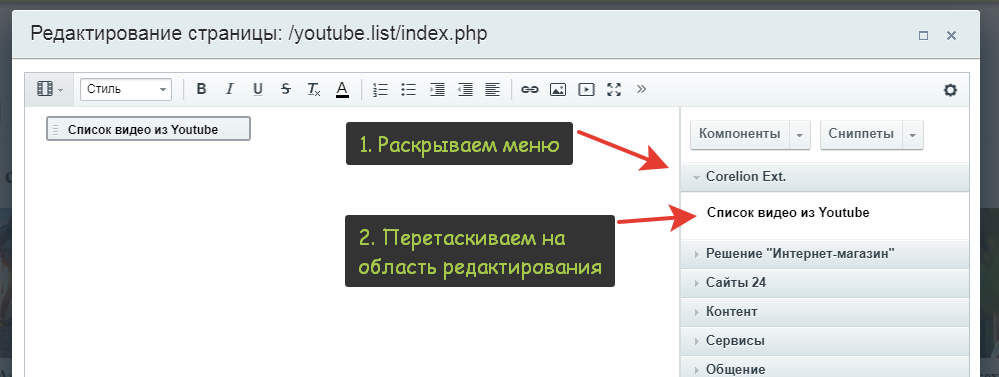
Пример вызова компонента
<?$APPLICATION->IncludeComponent(
"lion:youtube.list",
".default",
array(
"API_KEY" => "#API_KEY#",
"TYPE_SOURCE_VIDEO" => "PLAYLIST_ID",
"CHANNEL_ID" => "",
"PLAYLIST_ID" => "#PLAYLIST_ID#",
"COMPONENT_TEMPLATE" => ".default",
"PAGE_SIZE" => "8",
"COL_COUNT" => "4",
"COL_COUNT_MEDIA" => array(
0 => "1024 2",
1 => "768 1",
2 => "",
),
"GAP" => "15",
"TITLE_LINE_CLAMP" => "2",
"DESCRIPTION_LINE_CLAMP" => "2",
"SHOW_VIDEO_TITLE" => "Y",
"SHOW_VIDEO_DATE" => "Y",
"SHOW_VIDEO_DESC" => "Y",
"SHOW_VIDEO_INFO" => "Y",
"AJAX_MODE" => "Y",
"AJAX_OPTION_JUMP" => "N",
"AJAX_OPTION_STYLE" => "Y",
"AJAX_OPTION_HISTORY" => "N",
"AJAX_OPTION_ADDITIONAL" => "",
"CACHE_TYPE" => "A",
"CACHE_TIME" => "3600",
"ADD_FANCYBOX4" => "Y",
"ACTIVE_DATE_FORMAT" => "d.m.Y",
"PAGER_TEMPLATE" => "",
"DISPLAY_TOP_PAGER" => "N",
"DISPLAY_BOTTOM_PAGER" => "Y",
"PAGER_TITLE" => "Видео",
"PAGER_SHOW_ALWAYS" => "N",
"PAGER_DESC_NUMBERING" => "N",
"PAGER_DESC_NUMBERING_CACHE_TIME" => "36000",
"PAGER_SHOW_ALL" => "Y",
"PAGER_BASE_LINK_ENABLE" => "N",
"PAGER_PAGE_WINDOW" => "5",
"NAV_PAGE_IN_SESSION" => "Y",
"USE_UI_PAGER" => "Y",
"UI_PAGER_ID" => "nav-youtube",
"UI_PAGER_TEMPLATE" => ".default"
),
false
)?>
|
Как получить API ключ youtube?
1. Переходим по ссылке
https://console.cloud.google.com/apis/library. И если вы не авторизованы в сервисе – авторизуйтесь.
2. Далее на открывшейся странице в списке ищем «YouTube Data API v3» и кликаем по нему.
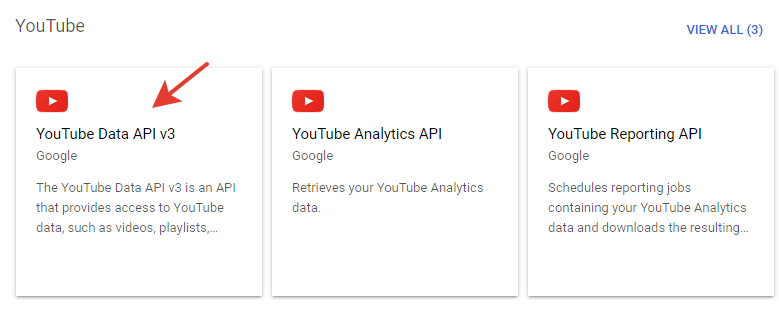
3. На открывшейся странице нажимаем «Включить».
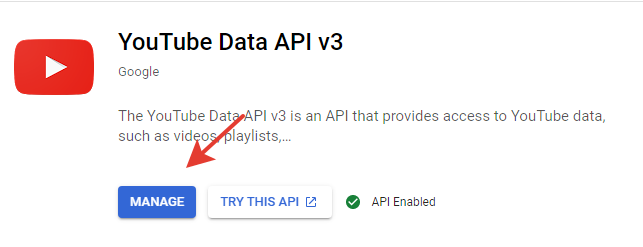
4. Затем перед нами открывается новая страница, где в правом верхнем углу мы жмем «Создать».
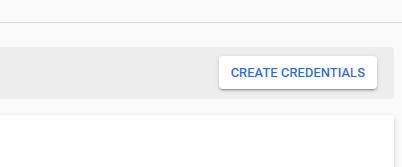
5. В форме выбираем «YouTube Data API v3» и «Общедоступные данные».
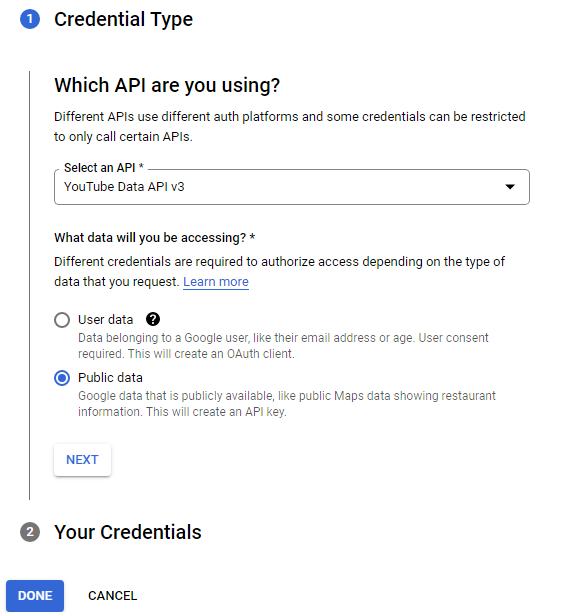
6. После нажатия кнопки Создать учетные данные получаем API-ключ.
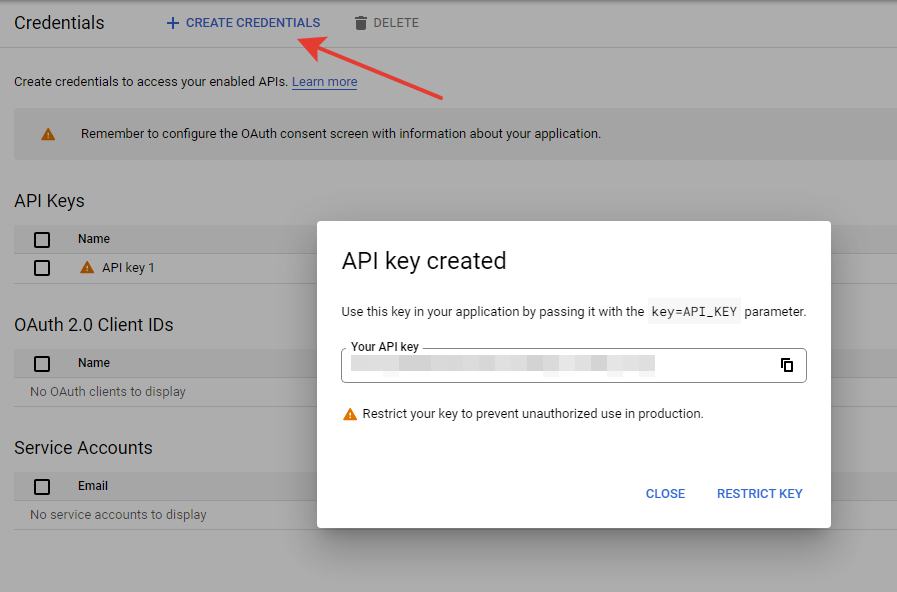
7. При необходимости настраиваем ограничения на ключ.
По техническим вопросам и предложениями по развитию модуля обращайтесь по электронной почте
corelion.ru@gmail.com